¿Cómo hacer tabulaciones en InDesign?
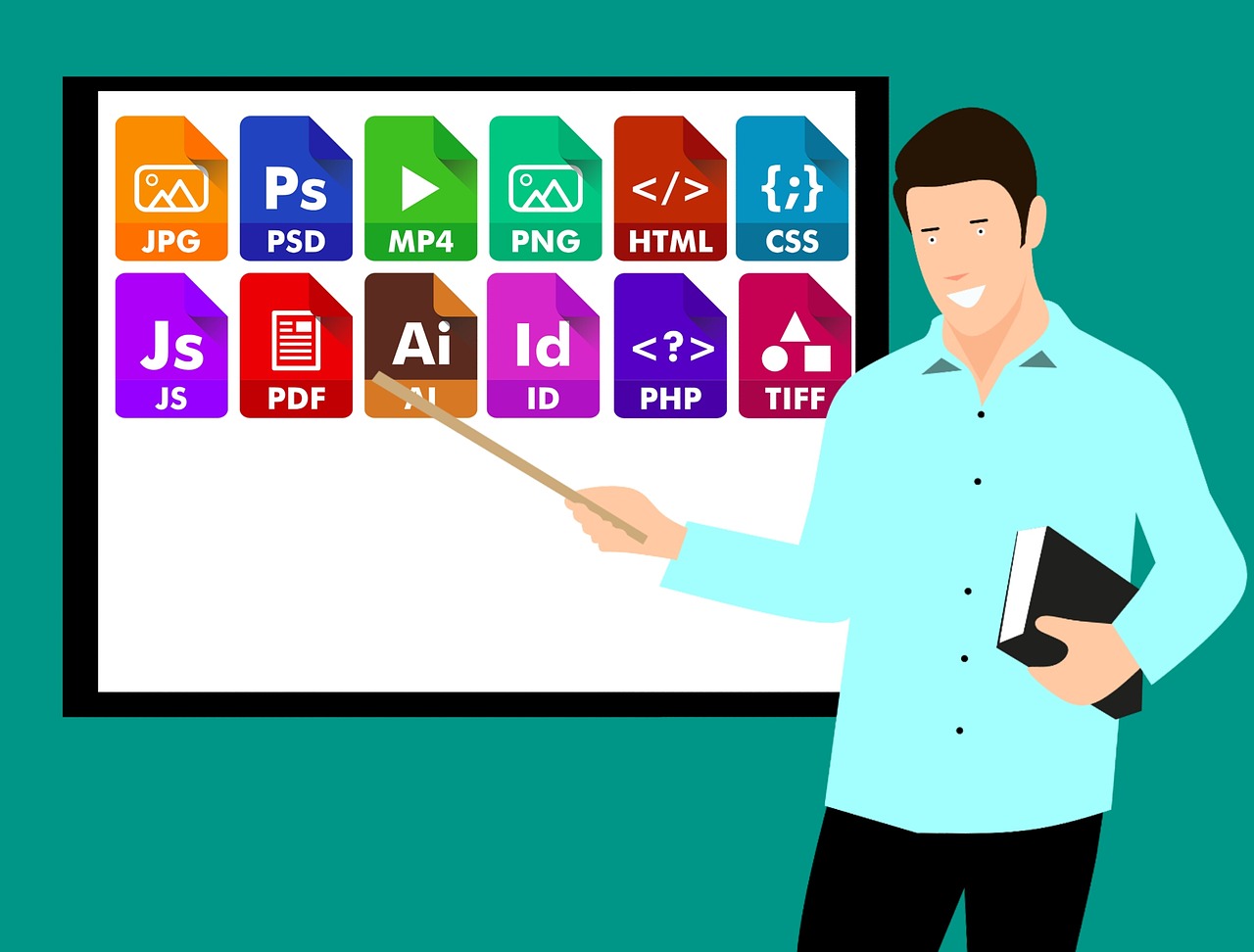
InDesign es una herramienta de diseño gráfico ampliamente utilizada para crear diseños profesionales. Una de las características principales de InDesign es su capacidad para crear tabulaciones precisas y fáciles de usar. Las tabulaciones ayudan a alinear el texto de manera uniforme y ordenada, lo que es especialmente útil en documentos con listas o columnas.
Para crear tabulaciones en InDesign, primero debes seleccionar el texto al que deseas aplicar la tabulación. Luego, ve al menú "Ventana" y selecciona la opción "Tabulaciones". Esto abrirá un panel en el que puedes configurar las diferentes opciones de tabulación.
En el panel de tabulaciones, puedes elegir entre varios tipos de tabulación, como alinea a la izquierda, centro, derecha o decimal. También puedes especificar la posición exacta de la tabulación en relación con el margen izquierdo de la página.
Una vez que hayas configurado las opciones de tabulación, puedes aplicarlas seleccionando el texto y haciendo clic en la posición deseada en la regla de InDesign. Esto colocará una marca de tabulación en el lugar seleccionado y el texto se alineará automáticamente según la configuración que hayas elegido.
Si deseas ajustar las tabulaciones después de aplicarlas, puedes hacerlo seleccionando el texto y utilizando el panel de tabulaciones. Desde allí, puedes cambiar el tipo de tabulación, mover las marcas de tabulación o eliminarlas por completo.
Las tabulaciones también se pueden utilizar en combinación con las sangrías de párrafo para crear documentos ordenados y bien estructurados. Puedes ajustar tanto las tabulaciones como las sangrías de párrafo en el panel "Tabulaciones" y en el panel de "Control de párrafo".
En resumen, InDesign ofrece una amplia gama de opciones de tabulación que te permiten alinear tu texto de manera precisa y profesional. Con su panel de tabulaciones y su regla interactiva, es fácil crear y ajustar tabulaciones en tus documentos. Aprovecha esta función para obtener resultados consistentes y ordenados en tus diseños.
¿Cómo agregar sangría en InDesign?
InDesign es un software de diseño utilizado por profesionales en el campo del diseño gráfico y la maquetación. Una de las características clave de InDesign es la capacidad de agregar sangría a los párrafos y bloques de texto.
Para agregar sangría en InDesign, hay varios métodos que se pueden utilizar. Uno de ellos es seleccionar el párrafo o bloque de texto al que se le desea aplicar la sangría y utilizar la barra de opciones en la parte superior de la pantalla. Dentro de la barra de opciones, hay un control deslizante llamado "Sangría izquierda". Al mover el control deslizante hacia la derecha, se aumentará la sangría izquierda del párrafo seleccionado.
Otra forma de agregar sangría en InDesign es utilizando el panel de control. Para acceder al panel de control, puedes hacer clic en "Ventana" en la barra de menú superior y luego seleccionar "Control". Una vez que el panel de control esté abierto, puedes utilizar las opciones de sangría disponibles en él para ajustar la sangría izquierda del párrafo o bloque de texto seleccionado.
Además de la sangría izquierda, también puedes agregar sangría derecha en InDesign. Para hacerlo, puedes utilizar el mismo método que se utilizó para agregar la sangría izquierda, pero en lugar de utilizar el control deslizante "Sangría izquierda", debes utilizar el control deslizante "Sangría derecha". Esto te permitirá ajustar la sangría derecha del párrafo o bloque de texto seleccionado.
También es posible agregar sangría de primera línea en InDesign. La sangría de primera línea se refiere a la cantidad de espacio en blanco dejada antes de la primera línea de un párrafo. Para agregar sangría de primera línea en InDesign, selecciona el párrafo o bloque de texto al que deseas aplicar la sangría y luego utiliza los controles deslizantes disponibles en la barra de opciones o en el panel de control para ajustar la sangría de primera línea.
En resumen, InDesign ofrece varias opciones para agregar sangría a los párrafos y bloques de texto. Puedes utilizar el control deslizante "Sangría izquierda" en la barra de opciones, el panel de control o los controles deslizantes de sangría derecha y de primera línea para ajustar la sangría según tus necesidades de diseño. Con estas herramientas, podrás crear párrafos y bloques de texto con una apariencia más profesional y estructurada.
¿Qué es una tabla de contenido en InDesign?
Una tabla de contenido en InDesign es una herramienta muy útil que permite organizar y estructurar de manera clara y visual el contenido de un documento. Al crear una tabla de contenido, se puede dar una vista general y rápida de los diferentes capítulos, secciones o partes de un documento, lo que facilita la navegación y la búsqueda de información por parte del lector.
Para crear una tabla de contenido en InDesign, primero es necesario tener el texto debidamente estructurado con títulos y subtítulos. Estos títulos y subtítulos se convierten en los elementos que aparecerán en la tabla de contenido, por lo que es importante que estén claramente identificados utilizando el formato de título 1, título 2, título 3, etc.
Una vez que se haya estructurado el texto, se puede crear la tabla de contenido seleccionando la opción correspondiente en el menú de InDesign. En esta opción, se pueden personalizar diferentes aspectos como el estilo de los títulos, la cantidad de niveles de profundidad que se mostrarán en la tabla, el formato de numeración, entre otros.
Una vez creada la tabla de contenido, esta se genera automáticamente a partir de los títulos y subtítulos del documento. Es importante destacar que la tabla de contenido se actualiza dinámicamente, lo que significa que si se realizan cambios en los títulos o en el contenido del documento, la tabla se actualizará automáticamente para reflejar estos cambios.
En resumen, una tabla de contenido en InDesign es una herramienta que permite organizar y estructurar el contenido de un documento de manera visual y accesible. Además, facilita la navegación y la búsqueda de información por parte del lector. Con su uso adecuado, podemos crear documentos más profesionales y facilitar la comprensión y la accesibilidad de la información presentada.
¿Cómo dividir parrafos en InDesign?
InDesign es un software de diseño y maquetación utilizado por profesionales del diseño gráfico para crear publicaciones como libros, revistas y folletos. Una de las tareas comunes al trabajar con textos en InDesign es dividir párrafos para mejorar la legibilidad y el diseño.
Para dividir un párrafo en InDesign, hay diferentes formas de hacerlo. Una opción es seleccionar la herramienta de texto e insertar el cursor en el lugar donde se quiere dividir el párrafo. Luego, se puede presionar la tecla de retorno o enter para insertar un salto de línea. Esto creará un nuevo párrafo a partir de ese punto.
Otra opción es utilizar la función de Estilos de párrafo de InDesign. Esta opción te permite definir una regla que indica cuándo y dónde se debe dividir un párrafo automáticamente. Para utilizar esta opción, debes seleccionar el texto al que quieres aplicar el estilo, ir al panel de estilos de párrafo y configurar la opción de división de párrafo según tus preferencias.
También puedes utilizar la función de Búsqueda y reemplazo de InDesign para dividir párrafos automáticamente. Para hacer esto, debes abrir el panel de Búsqueda y reemplazo en InDesign, ingresar el texto que quieres buscar y reemplazar, y configurar el reemplazo para que inserte un salto de línea en el lugar deseado.
Dividir párrafos en InDesign es una técnica útil para mejorar la legibilidad y el diseño de tus documentos. Al dividir párrafos, puedes organizar mejor la información y hacer que sea más fácil de leer para tus lectores. Además, al utilizar las opciones de formato HTML, puedes resaltar palabras clave y hacer que tu texto sea más atractivo visualmente.
